Brother PT-H500LI Handleiding
Brother
Labelprinter
PT-H500LI
Bekijk gratis de handleiding van Brother PT-H500LI (62 pagina’s), behorend tot de categorie Labelprinter. Deze gids werd als nuttig beoordeeld door 40 mensen en kreeg gemiddeld 3.5 sterren uit 20.5 reviews. Heb je een vraag over Brother PT-H500LI of wil je andere gebruikers van dit product iets vragen? Stel een vraag
Pagina 1/62
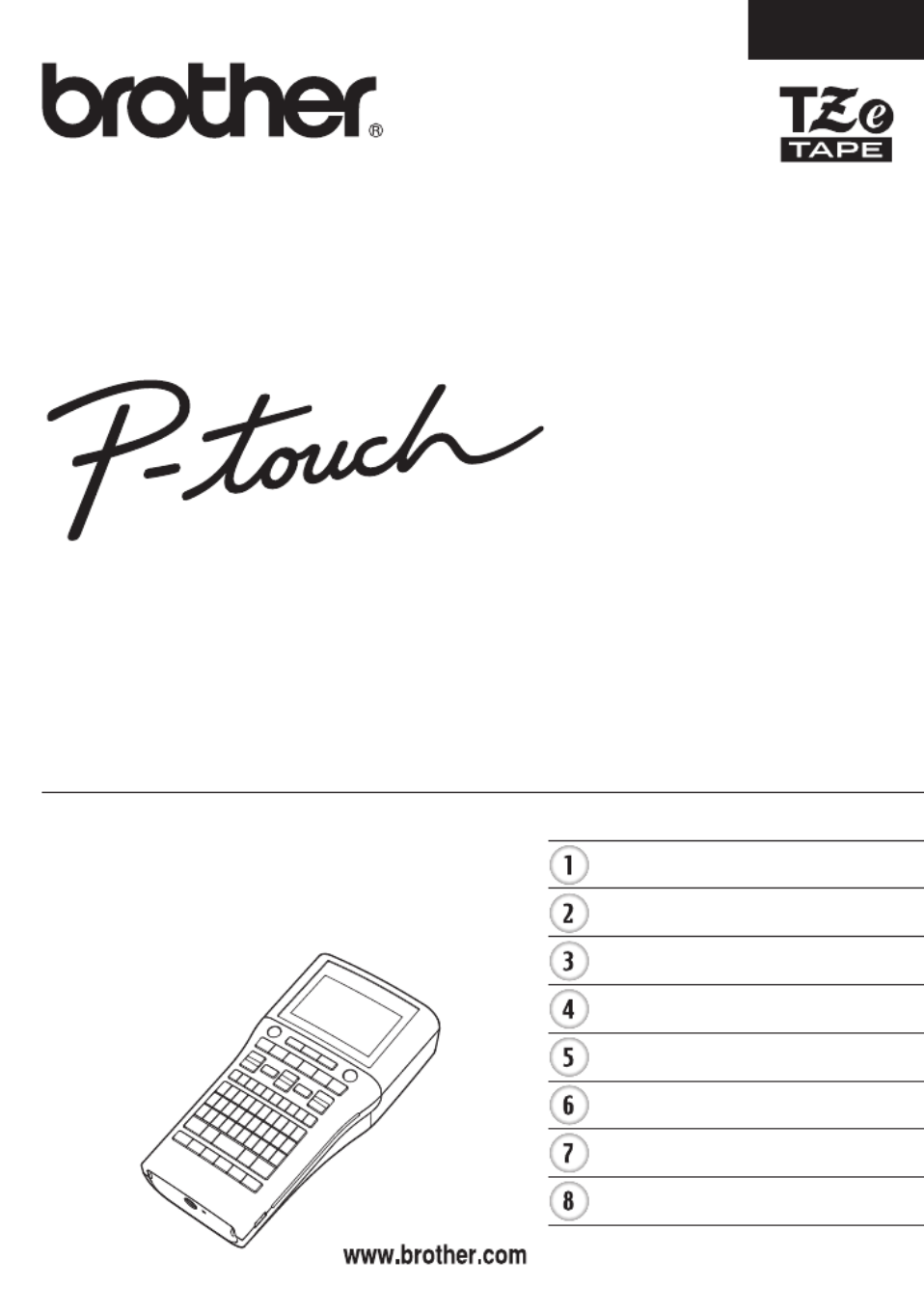
GEBRUIKERSHANDLEIDING
Lees voor een veilig gebruik van de P-touch eerst de
meegeleverde installatiehandleiding.
Lees deze handleiding voordat u uw P-touch gaat gebruiken.
Bewaar deze handleiding op een toegankelijke plek, zodat u er
later dingen in kunt opzoeken.
Bezoek ons op de website http://solutions.brother.com/ waar u
productondersteuning en
antwoorden op vaak gestelde
vragen (FAQs) kunt vinden.
INLEIDING
EEN LABEL BEWERKEN
LABELS AFDRUKKEN
HET BESTANDSGEHEUGEN GEBRUIKEN
P-TOUCH-SOFTWARE GEBRUIKEN
TERUGSTELLEN & ONDERHOUDEN
PROBLEMEN OPLOSSEN
BIJLAGE
H500
Versie 0
DUT
NEDERLANDS
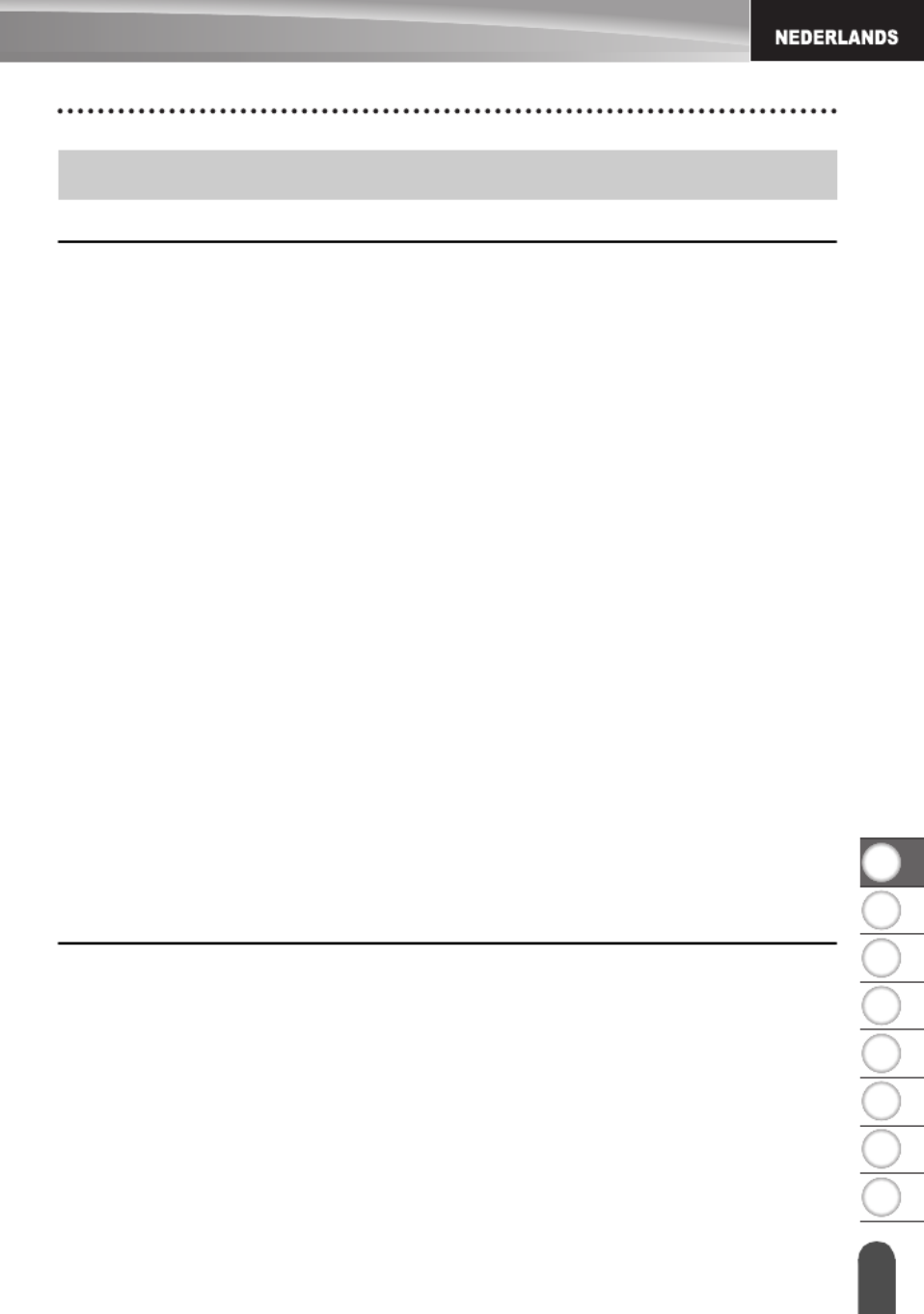
1
2
3
4
5
6
7
8
1
EEN LABEL BEWERKEN........................................................................ 3
Tekst invoeren en bewerken ......................................................................................... 3
Tekst invoeren met het toetsenbord ....................................................................... 3
Tekst herinnering gebruiken ................................................................................... 3
Geheugen voor tekst herinnering verwijderen ........................................................ 3
Een nieuwe regel toevoegen .................................................................................. 4
Een nieuw blok toevoegen...................................................................................... 4
De cursor verplaatsen............................................................................................. 4
Tekst invoeren ........................................................................................................ 4
Tekst verwijderen.................................................................................................... 4
Symbolen invoeren........................................................................................................ 5
Symbolen invoeren met de symboolfunctie ............................................................ 5
Pictogrammen invoeren ................................................................................................ 7
Pictogrammen invoeren met de pictogramfunctie................................................... 7
Geaccentueerde lettertekens invoeren ......................................................................... 8
Instellen van letterteken kenmerken.............................................................................. 9
Lettertekenkenmerken instellen per label ............................................................... 9
Lettertekenkenmerken instellen per regel............................................................. 10
Instellen Opmaak automatisch aanpassen........................................................... 13
Kader instellen............................................................................................................. 13
De labellengte instellen ............................................................................................... 17
De labellengte instellen......................................................................................... 17
Sjablonen gebruiken.................................................................................................... 18
Sjablonen gebruiken - voorbeeld van het maken van een id-plaatje .................... 18
Blokopmaken gebruiken.............................................................................................. 22
Blokopmaken gebruiken ....................................................................................... 22
Een label met barcode maken..................................................................................... 25
Instellen van barcodeparameters en invoeren van barcodegegevens ................. 26
Barcodes bewerken en verwijderen...................................................................... 28
LABELS AFDRUKKEN .......................................................................... 29
Labelvoorbeeld............................................................................................................ 29
Een label afdrukken..................................................................................................... 29
Meerdere exemplaren afdrukken.......................................................................... 30
Labels automatisch nummeren............................................................................. 30
Gespiegeld afdrukken........................................................................................... 32
Opties tape afsnijden................................................................................................... 32
Aanpassen van de labellengte .................................................................................... 34
Labels bevestigen ....................................................................................................... 35
Afdrukken vanuit de labelverzameling......................................................................... 35
Een label afdrukken vanuit de labelverzameling die in de P-touch is
opgeslagen ........................................................................................................... 35
Inhoud
INLEIDING

2
HET BESTANDSGEHEUGEN GEBRUIKEN ........................................ 38
Een label opslaan in het geheugen..............................................................................38
Een opgeslagen labelbestand openen.........................................................................38
Een opgeslagen labelbestand afdrukken .....................................................................39
Een opgeslagen labelbestand verwijderen ..................................................................39
P-TOUCH-SOFTWARE GEBRUIKEN .................................................. 40
P-touch Editor gebruiken..............................................................................................40
P-touch Editor gebruiken (voor Windows®) ...........................................................40
P-touch Editor gebruiken (voor Macintosh) ...........................................................44
P-touch Editor bijwerken........................................................................................46
Een nieuwe labelverzamelingcategorie downloaden (alleen Windows ®).....................48
Een nieuwe labelverzamelingcategorie downloaden naar de P-touch ..................49
TERUGSTELLEN & ONDERHOUDEN ................................................. 52
De P-touch instellen op de beginwaarden ...................................................................52
De gegevens terugzetten naar de fabrieksinstellingen met het
P-touch-toetsenbord ..............................................................................................52
De gegevens terugzetten naar de fabrieksinstellingen met de toets Menu ...........52
Onderhoud ...................................................................................................................53
De eenheid reinigen...............................................................................................53
De printkop reinigen...............................................................................................53
De tapesnijder reinigen..........................................................................................53
PROBLEMEN OPLOSSEN ................................................................... 54
Problemen oplossen ....................................................................................................54
Foutmeldingen .............................................................................................................56
BIJLAGE................................................................................................ 59
Specificaties.................................................................................................................59
INLEIDING
Product specificaties
| Merk: | Brother |
| Categorie: | Labelprinter |
| Model: | PT-H500LI |
| Kleur van het product: | Zwart |
| Gewicht: | 830 g |
| Breedte: | 122 mm |
| Diepte: | 245 mm |
| Hoogte: | 91 mm |
| Automatisch uitschakelen: | Ja |
| Beeldscherm: | LCD |
| USB-poort: | Ja |
| Connectiviteitstechnologie: | Bedraad |
| Ethernet LAN: | Nee |
| Meegeleverde kabels: | USB |
| Snelstartgids: | Ja |
| Aantal USB 2.0-poorten: | 1 |
| Ondersteund aantal accu's/batterijen: | 6 |
| Ondersteund beeldformaat: | BMP, JPG, TIF |
| Tekstregels: | 3 regels |
| Ondersteunt Mac-besturingssysteem: | Mac OS X 10.6 Snow Leopard, Mac OS X 10.7 Lion, Mac OS X 10.8 Mountain Lion |
| Oplaadbaar: | Ja |
| Maximale resolutie: | 180 x 180 DPI |
| Toetsenbordindeling: | QWERTY |
| Aantal karakters beeldscherm: | 16 |
| PC connected: | Ja |
| Ingebouwde streepjescodes: | CODABAR (NW-7), Code 128 (A/B/C), Code 39, EAN128, EAN13, EAN8, GS1-128, ITF, UPC-A, UPC-E |
| Maximale print breedte: | 24 mm |
| Printsnelheid (metrisch): | 30 mm/sec |
| Maximale print hoogte: | 18 mm |
| Maximale label breedte: | 24 mm |
| Wifi: | Nee |
| Batterijen inbegrepen: | Ja |
| Batterijtechnologie: | Lithium-Ion (Li-Ion) |
| Code geharmoniseerd systeem (HS): | 84433210 |
| Display met achtergrondverlichting: | Ja |
| Aantal afdrukbare regels: | 7 |
| Afdrukvoorbeeld: | Ja |
| Maximale label lengte: | 0.3 m |
| Labelgeheugen: | 50 etikett(en) |
| Soort tape: | TZe |
| Aantal letterstijlen: | 11 |
| Onderstrepen: | Ja |
| Aantal lettertypes: | 14 |
| Autocutter: | Ja |
| Verticaal printen: | Ja |
| Afsnijden: | Automatisch |
| Aantal sjablonen: | 99 |
Heb je hulp nodig?
Als je hulp nodig hebt met Brother PT-H500LI stel dan hieronder een vraag en andere gebruikers zullen je antwoorden
Handleiding Labelprinter Brother

11 Maart 2025
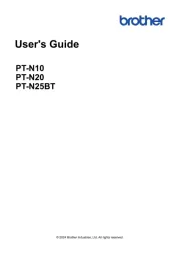
20 Februari 2025
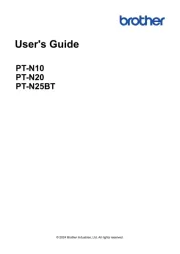
20 Februari 2025
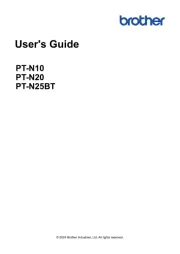
20 Februari 2025
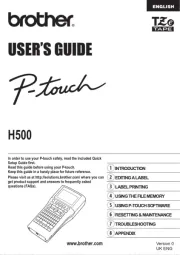
2 December 2024

2 December 2024

2 December 2024

2 November 2024

25 Maart 2024

25 Maart 2024
Handleiding Labelprinter
- Dascom
- Leitz
- Start International
- Renkforce
- EC Line
- Qian
- Dymo
- Argox
- Seiko
- Kroy
- Star Micronics
- Denver
- Casio
- Datamax-O'neil
- TSC
Nieuwste handleidingen voor Labelprinter

29 Juli 2025

29 Juli 2025
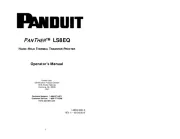
29 Juli 2025
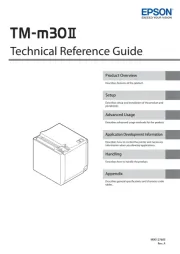
15 Juli 2025

5 Juli 2025

4 Juli 2025
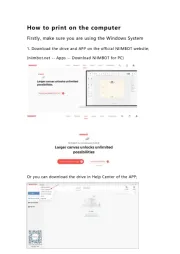
4 Juli 2025

11 Juni 2025

2 Mei 2025

12 April 2025